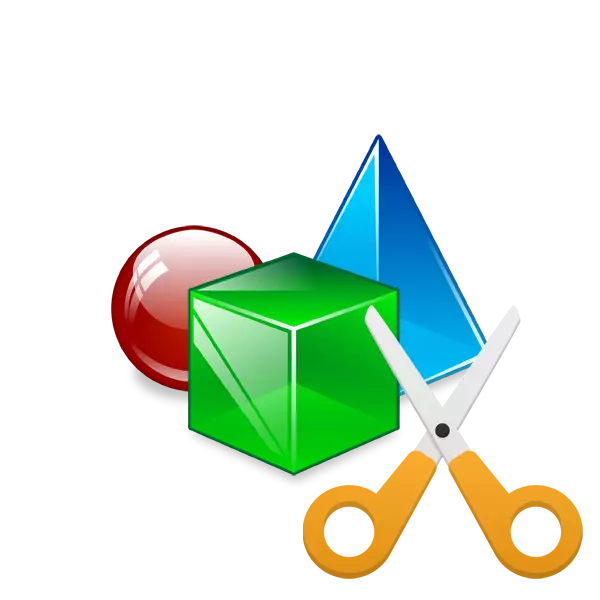
Часта здараецца, што на фота прысутнічаюць лішнія элементы або неабходна пакінуць толькі адзін аб'ект. У такіх сітуацыях на дапамогу прыходзяць праграмы-рэдактары, якія прадстаўляюць інструменты па выдаленні непатрэбных частак выявы. Аднак паколькі не ва ўсіх карыстальнікаў ёсць магчымасць задзейнічаць такі софт, рэкамендуем звярнуцца да спецыяльных онлайн-сэрвісам.
Цяпер вы азнаёмленыя з прынцыпам выразання аб'ектаў з малюнкаў пры дапамозе убудаванага рэдактара на сайце PhotoScrissors. Як бачыце, рабіць гэта зусім нескладана, а з кіраваннем разбярэцца нават неспрактыкаваны карыстач, не які валодае дадатковымі ведамі і навыкамі. Адзінае - ён не заўсёды добра спраўляецца са складанымі аб'ектамі на прыкладзе медузы са скрыншотаў вышэй.
Спосаб 2: ClippingMagic
Папярэдні онлайн-сэрвіс быў цалкам бясплатны, у адрозненне ад ClippingMagic, таму мы вырашылі паведаміць вас пра гэта яшчэ да пачатку інструкцыі. На гэтым сайце вы можаце без праблем адрэдагаваць карцінку, але спампаваць яе можна толькі пасля набыцця падпіскі. Калі вас задавальняе такі расклад, рэкамендуем да азнаямлення наступнае кіраўніцтва.
Перайсці на сайт ClippingMagic
- Перайдзіце па спасылцы вышэй, каб патрапіць на галоўную старонку сайта ClippingMagic. Прыступайце да дадання карцінкі, якую хочаце змяніць.
- Як і ў папярэднім метадзе, вам трэба проста вылучыць яе і пстрыкнуць ЛКМ на кнопцы «Адкрыць».
- Далей актывуйце зялёны маркер і правядзіце ім па вобласці, што застанецца пасля апрацоўкі.
- Чырвоным жа маркерам сцярыце фон і іншыя непатрэбныя аб'екты.
- Асобным інструментам вы можаце дамаляваць мяжы элементаў або вылучыць дадатковую вобласць.
- Адмена дзеянняў адбываецца кнопкамі на верхняй панэлі.
- На ніжняй панэлі размясціліся інструменты, якія адказваюць за прастакутнае вылучэнне аб'ектаў, колер фону і накладанне ценяў.
- Па завяршэнні ўсіх маніпуляцый пераходзіце да загрузцы малюнка.
- Набудзьце падпіску, калі вы не зрабілі гэтага раней, а потым запампуйце карцінку на свой кампутар.
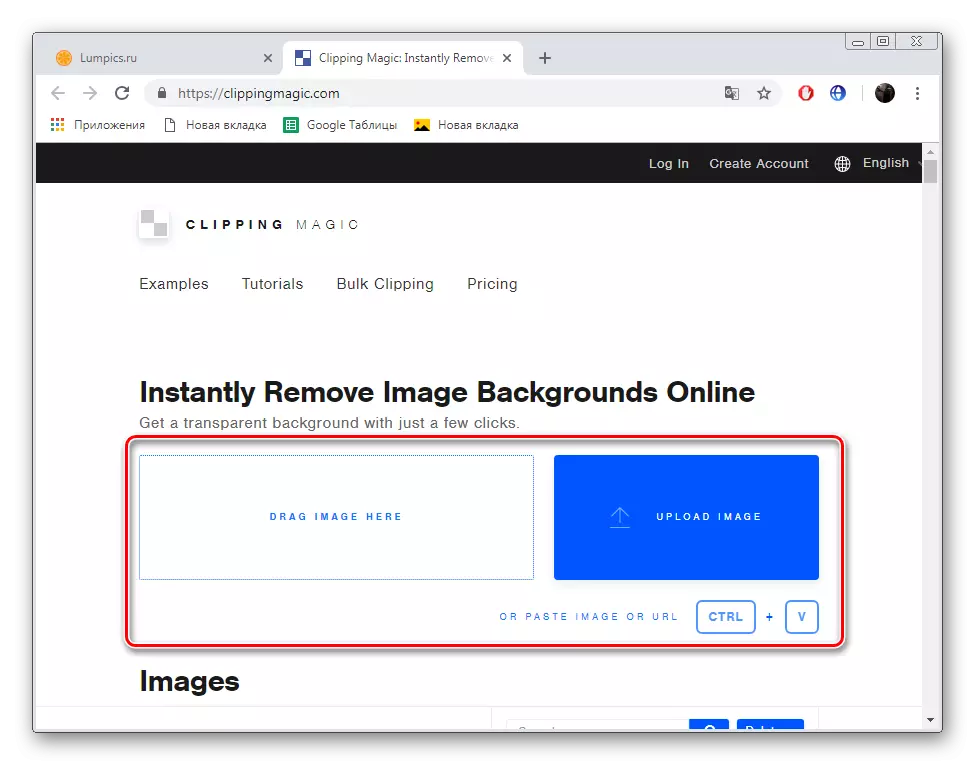
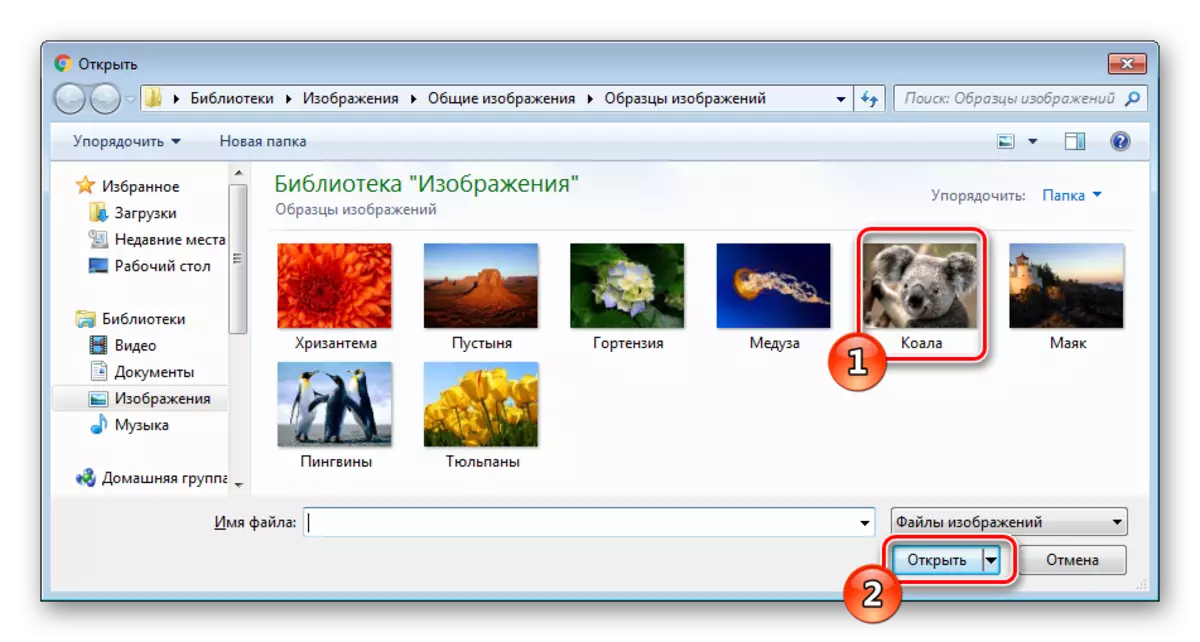
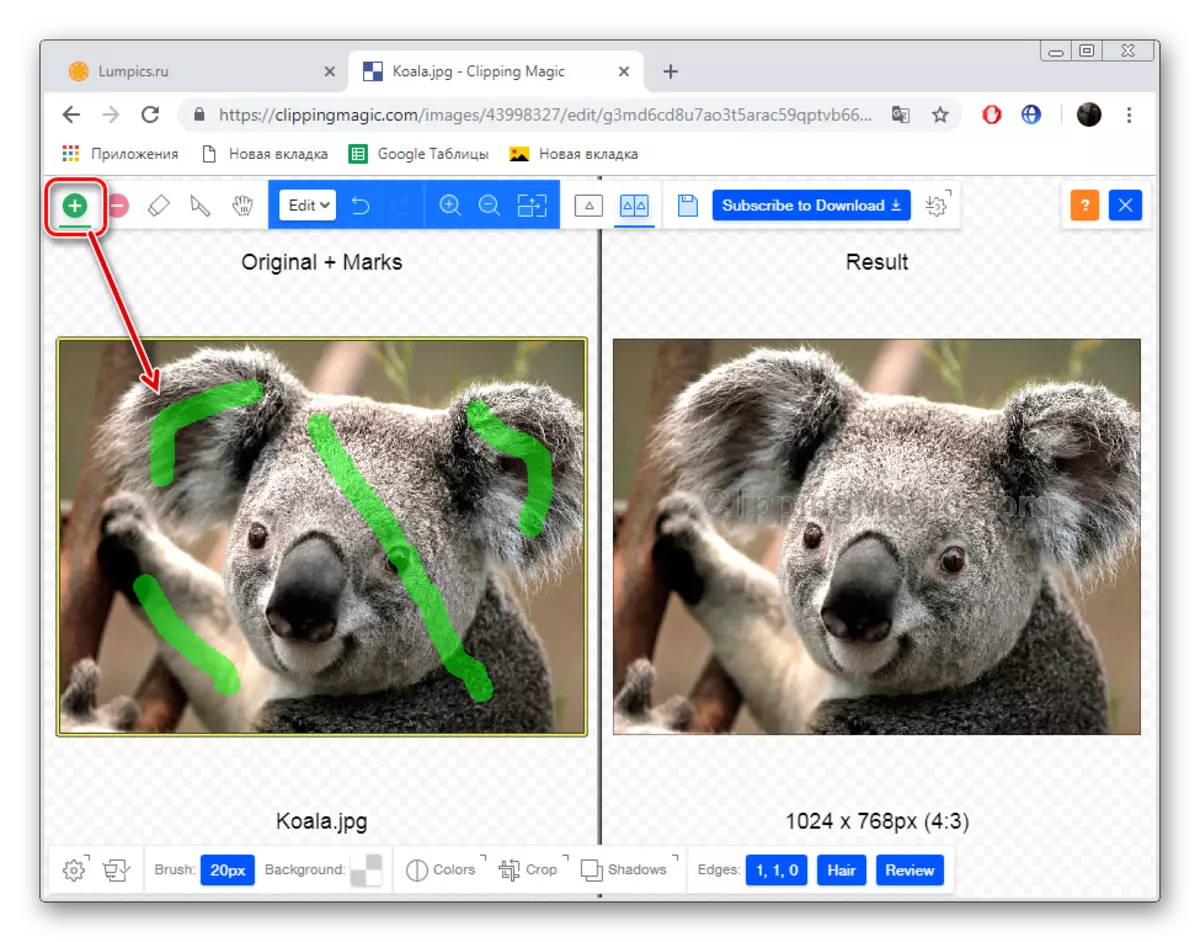
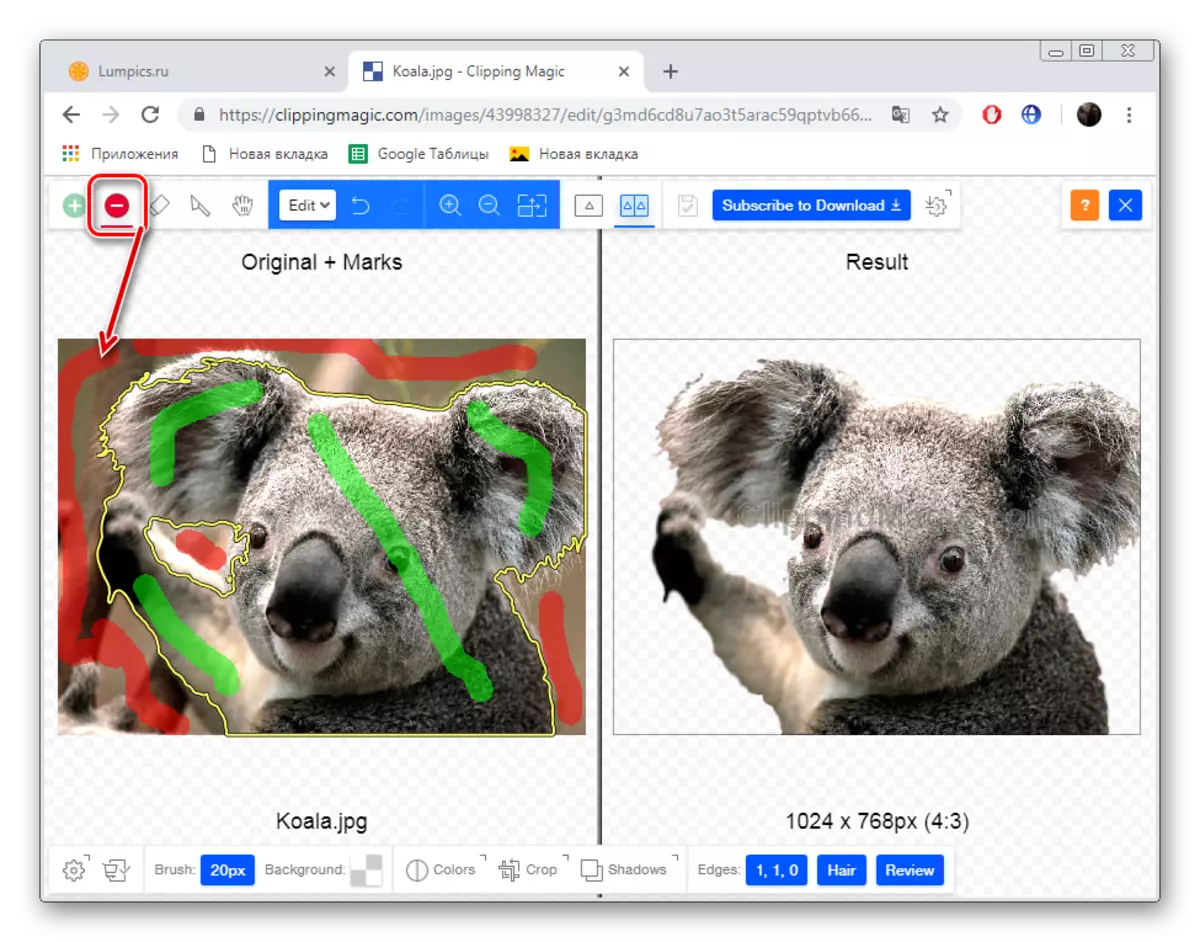
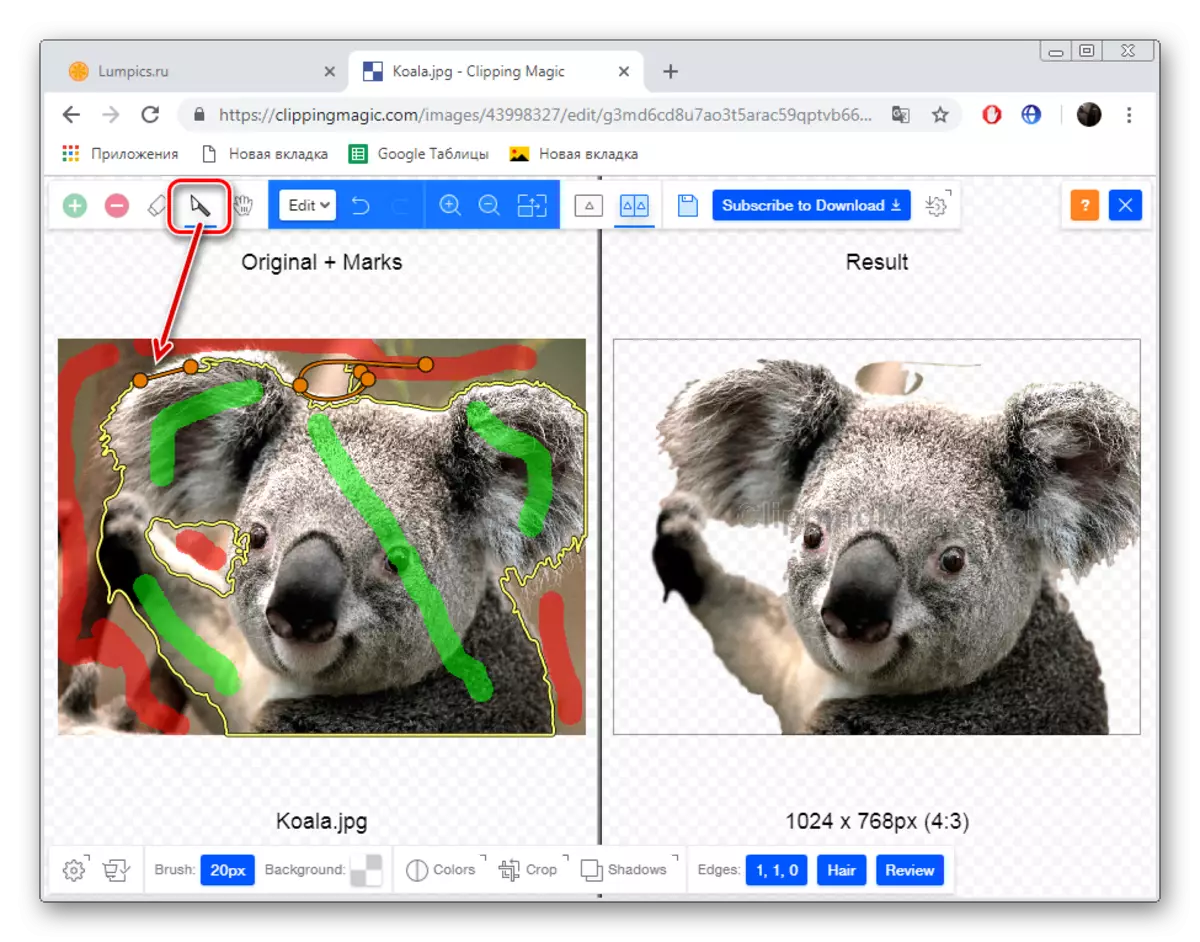
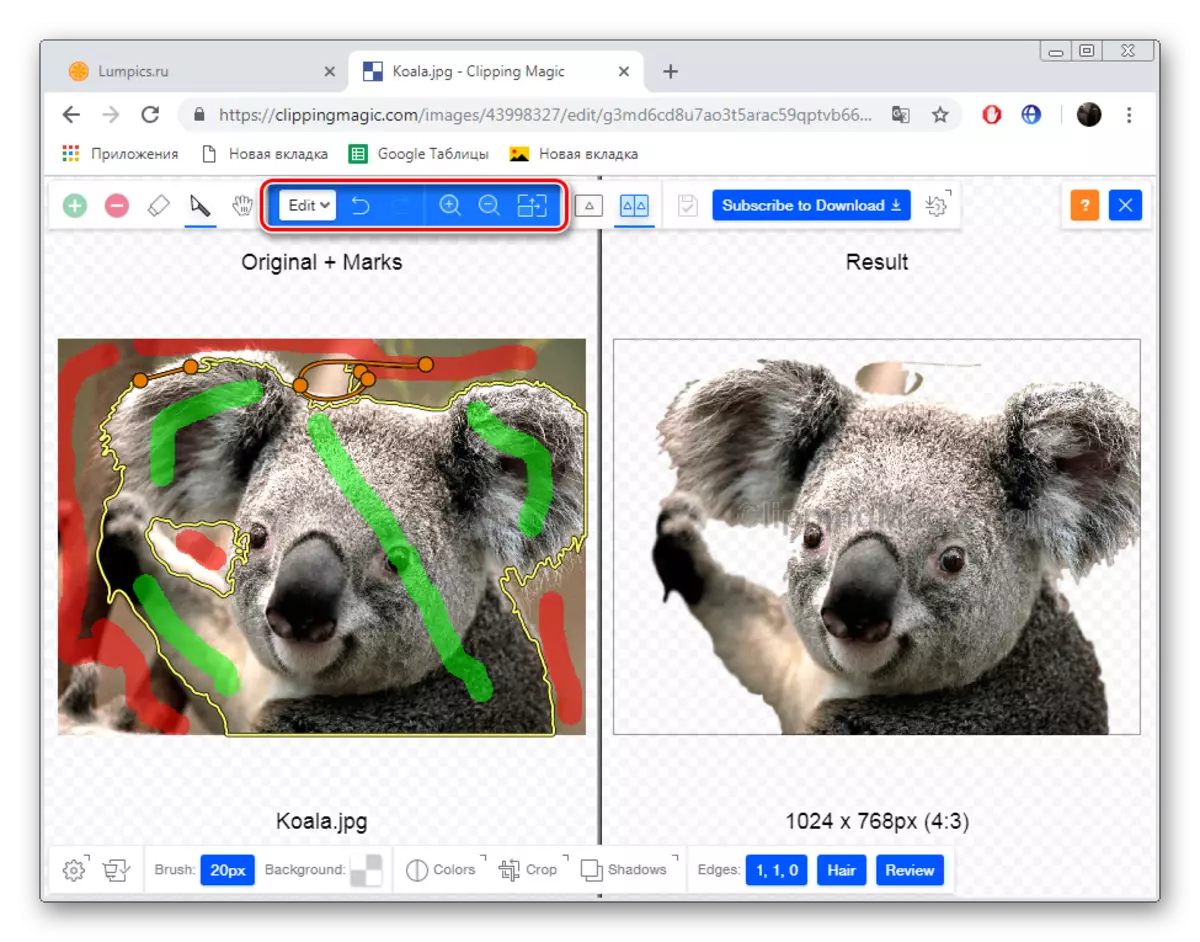
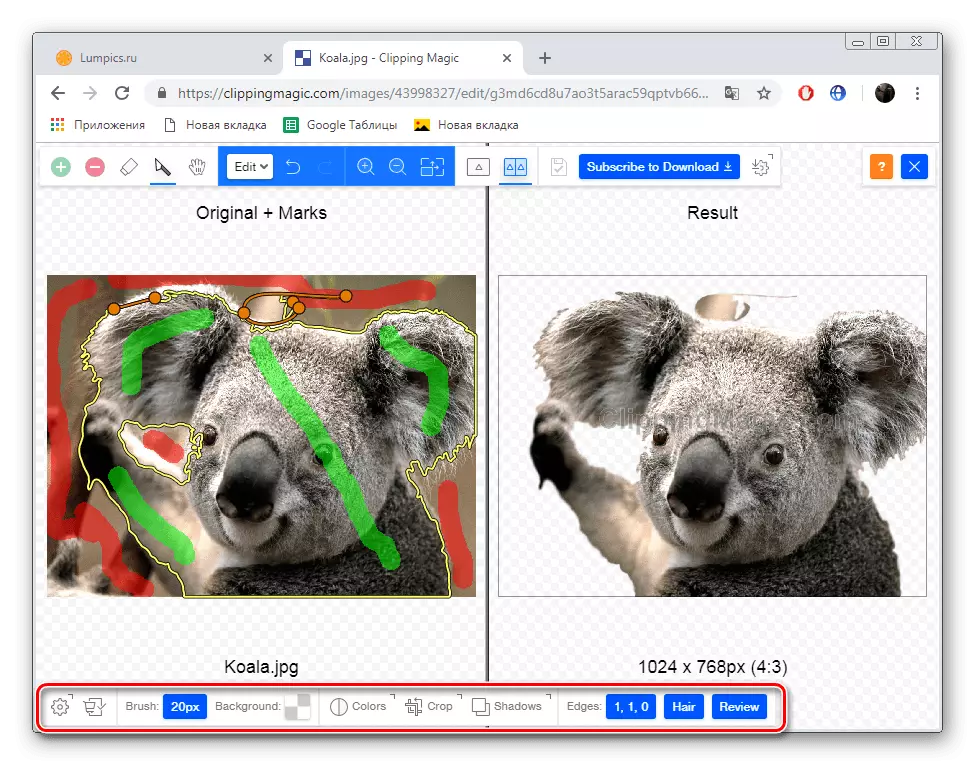

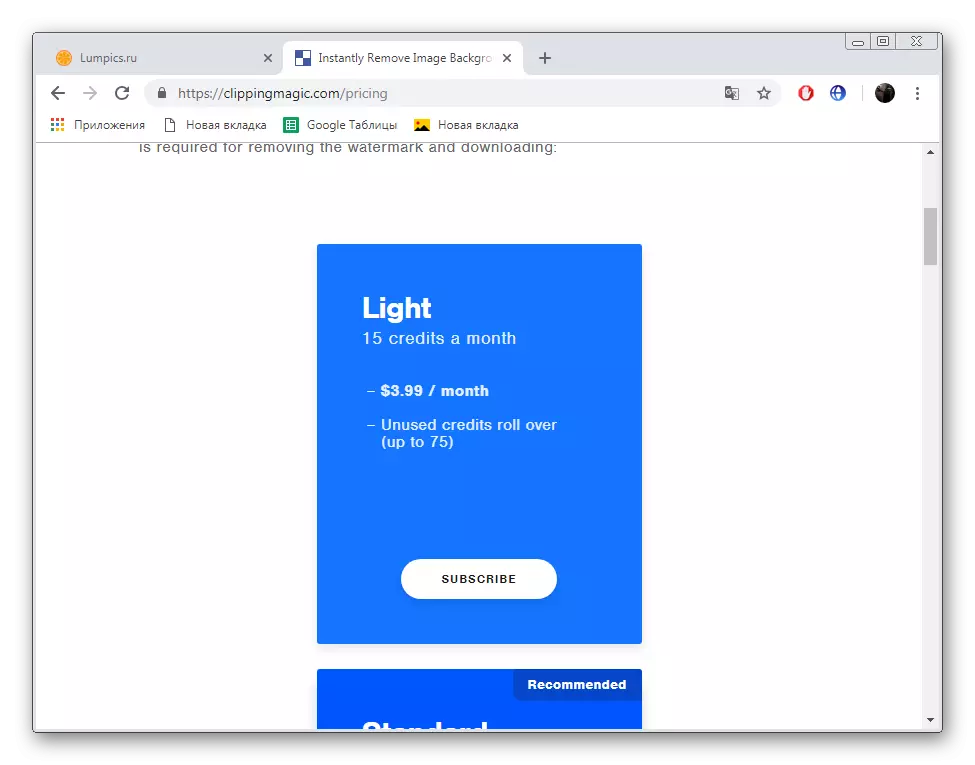
Як бачыце, два разгледжаных сёння анлайн-сэрвісу практычна не адрозніваюцца адзін ад аднаго і працуюць прыкладна па адным і тым жа прынцыпе. Аднак варта адзначыць, што больш дакладная абрэзка аб'ектаў адбываецца на ClippingMagic, што і апраўдвае яго платнасць.
Чытайце таксама:
Замена колеру на фатаграфіі онлайн
Змена дазволу фатаграфіі онлайн
Павелічэнне вагі фатаграфіі онлайн
